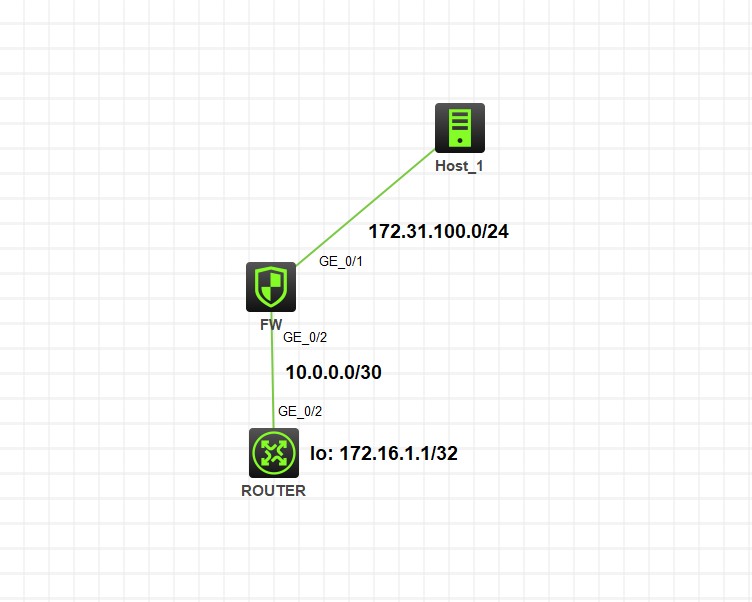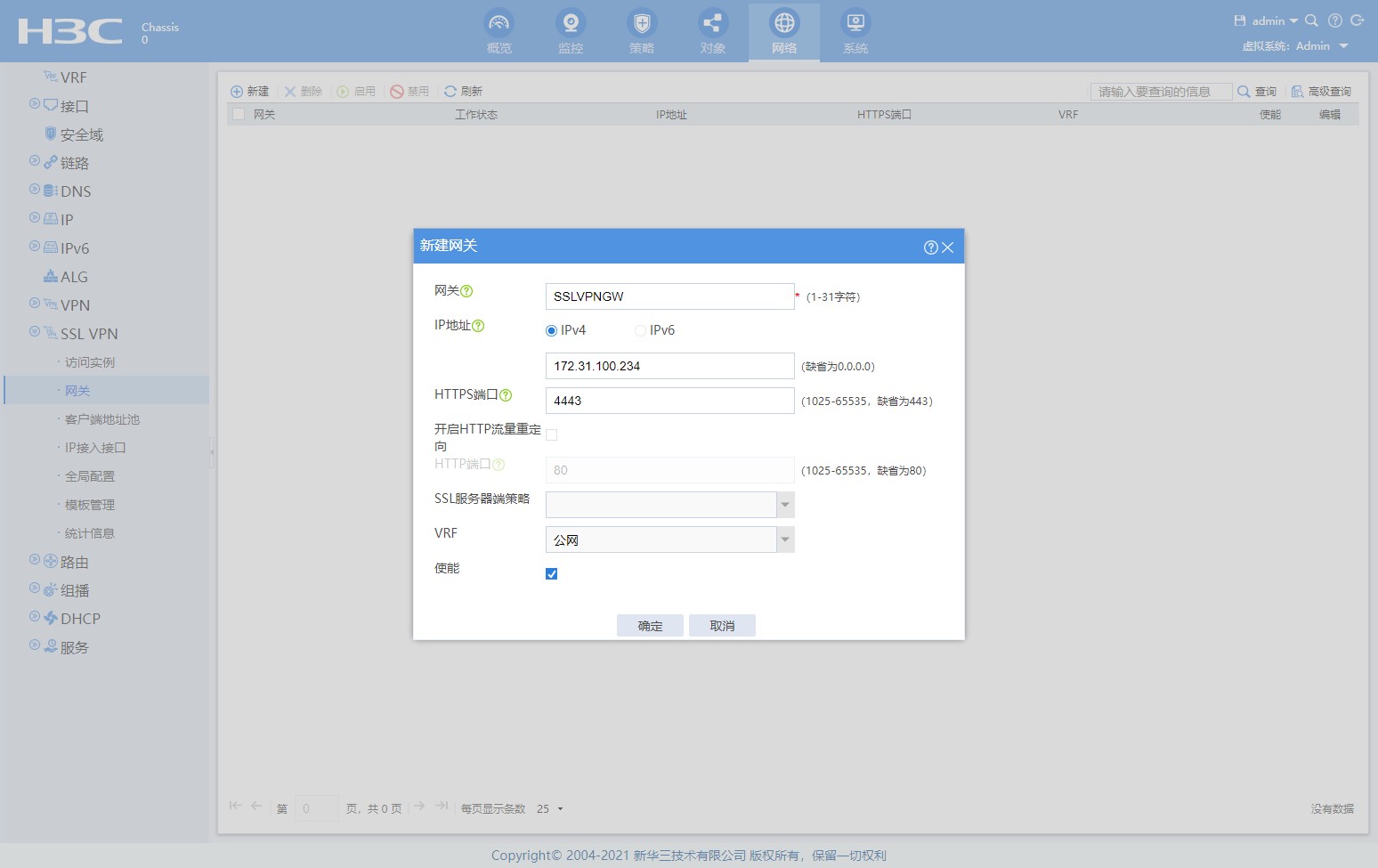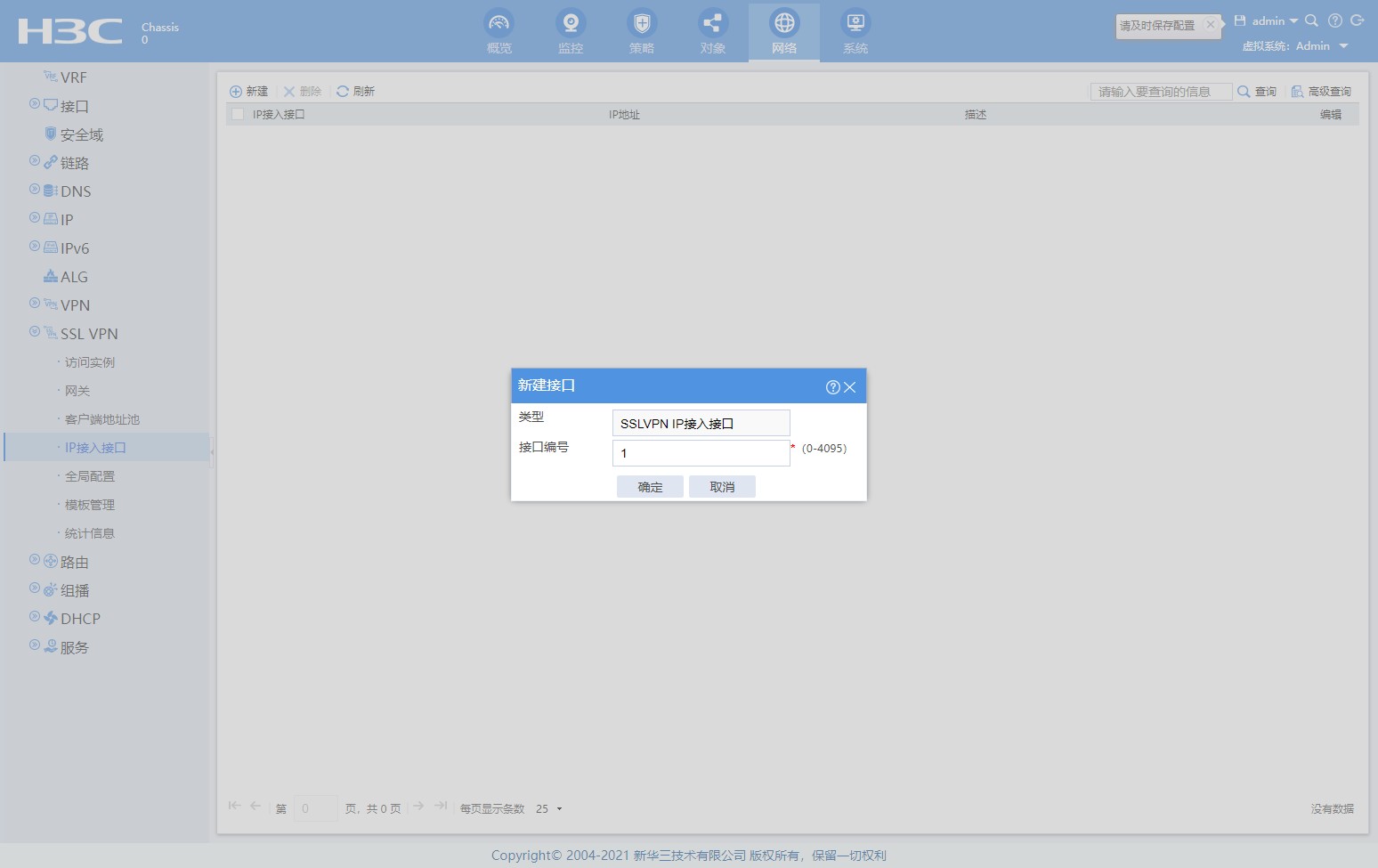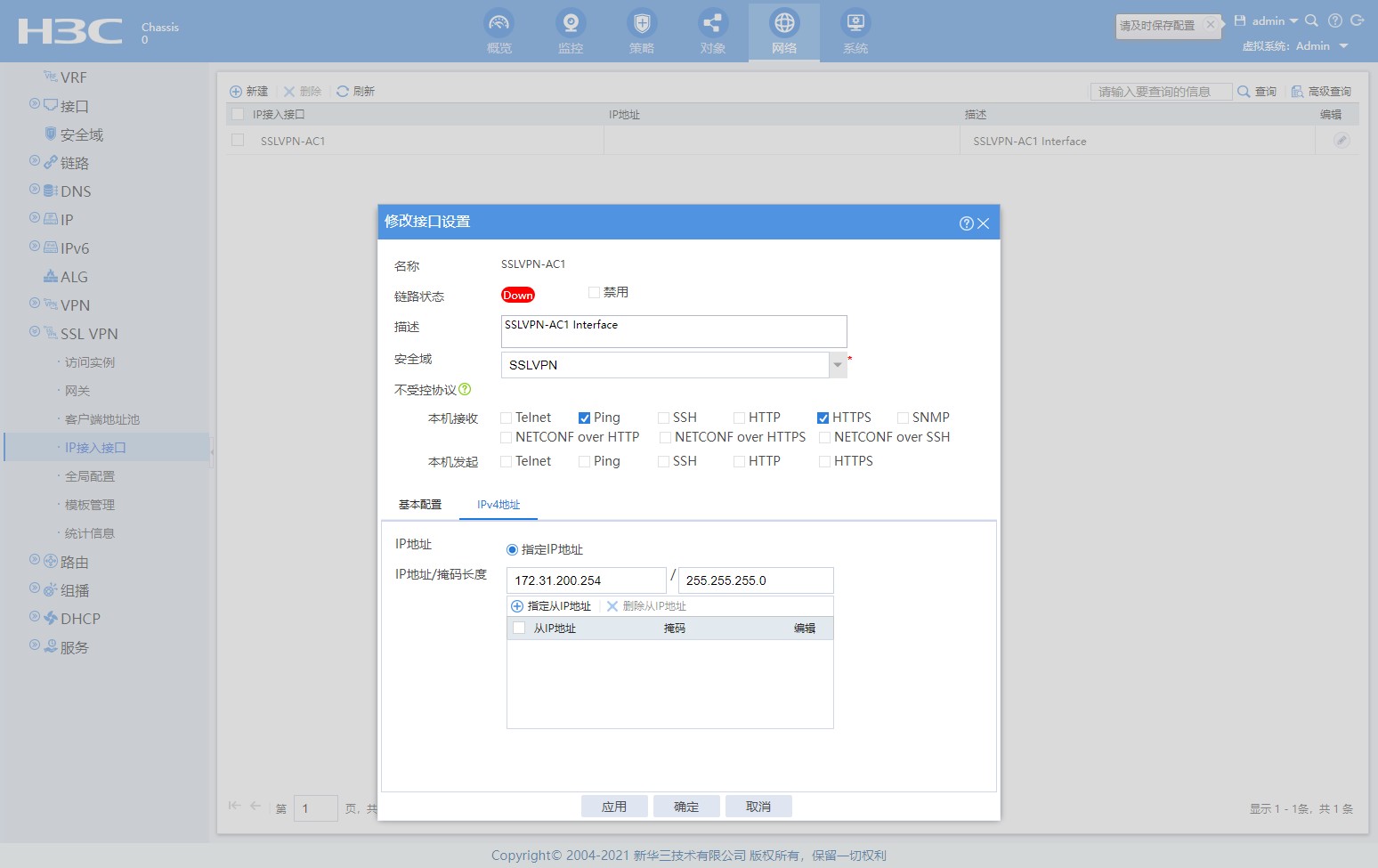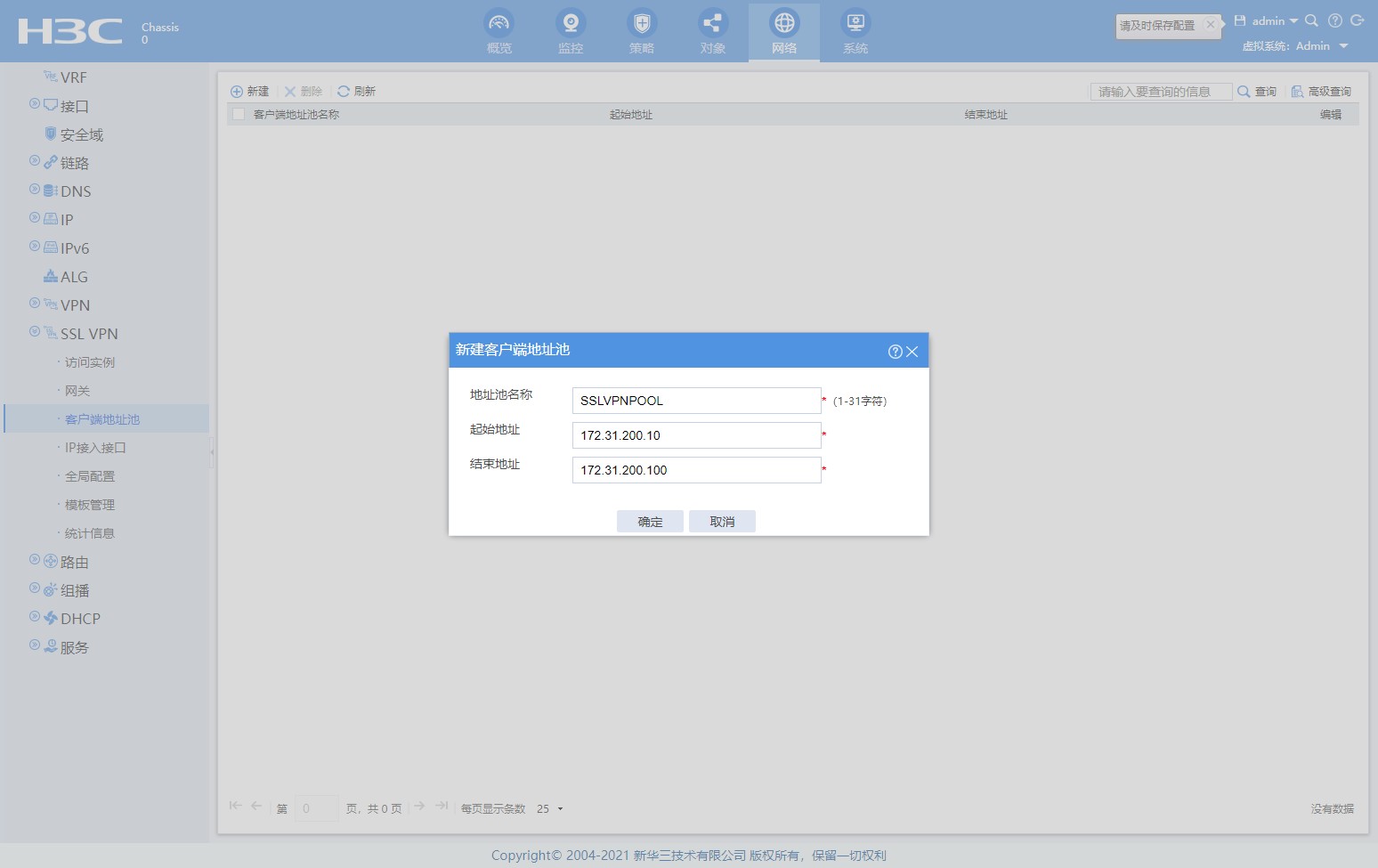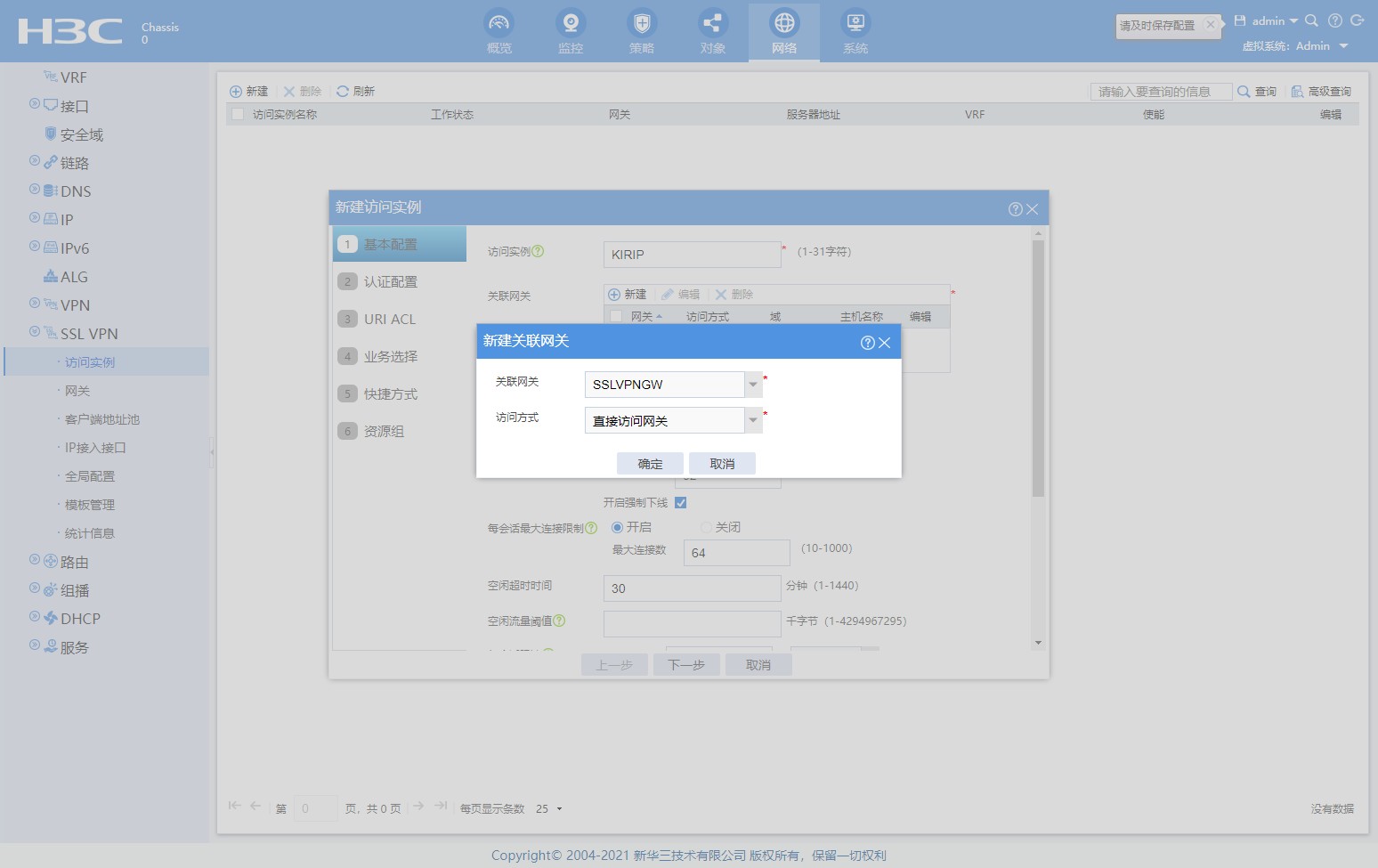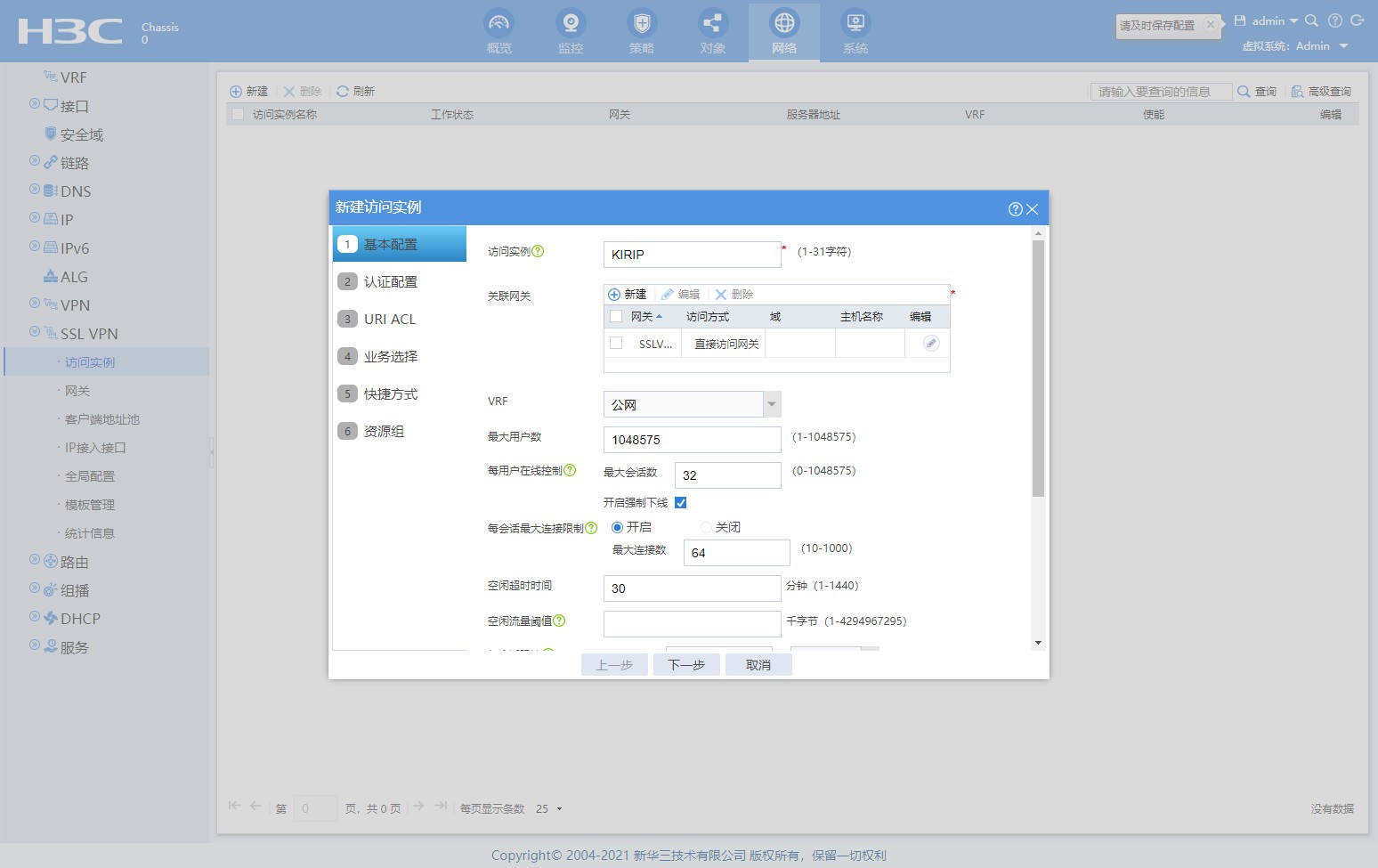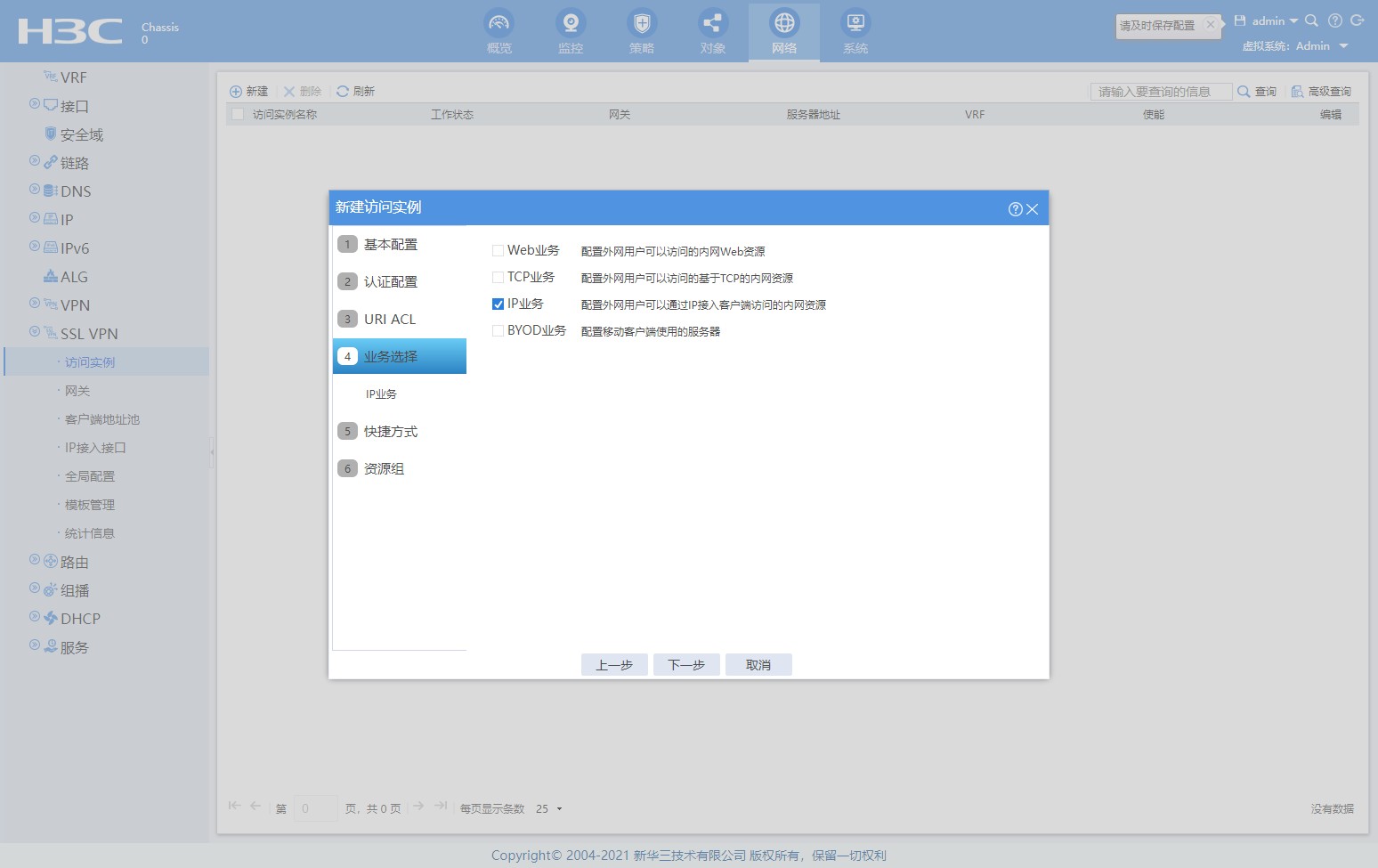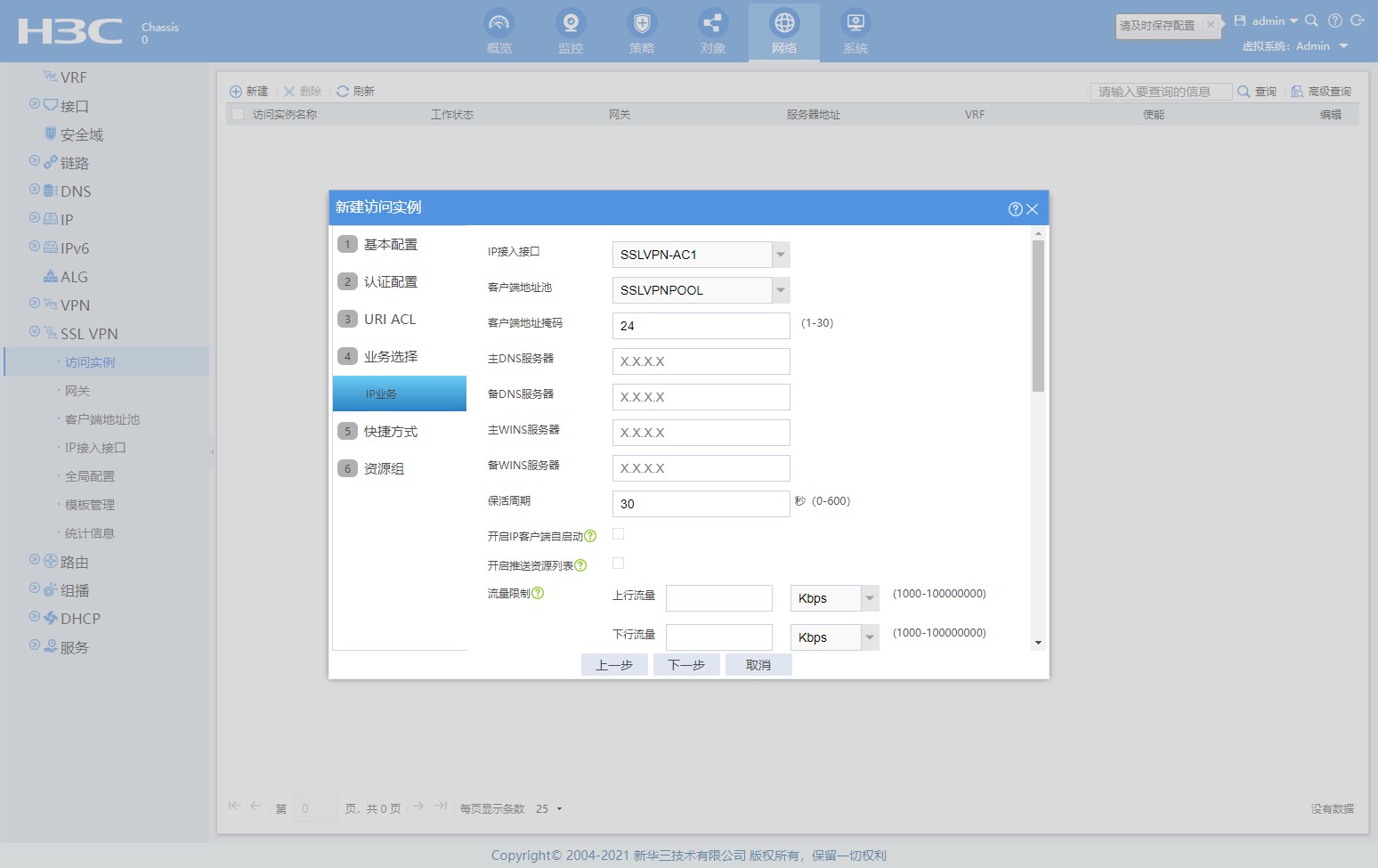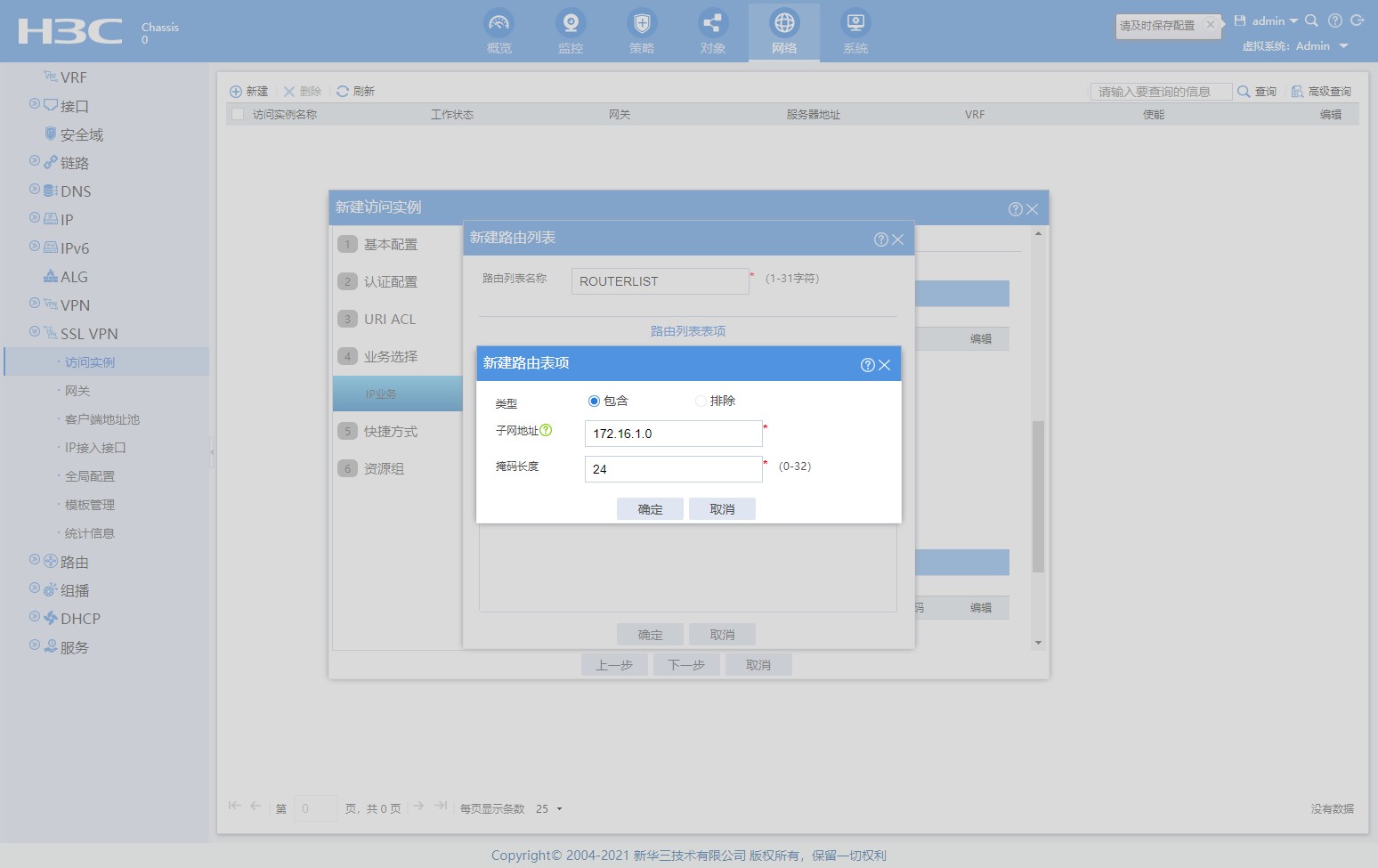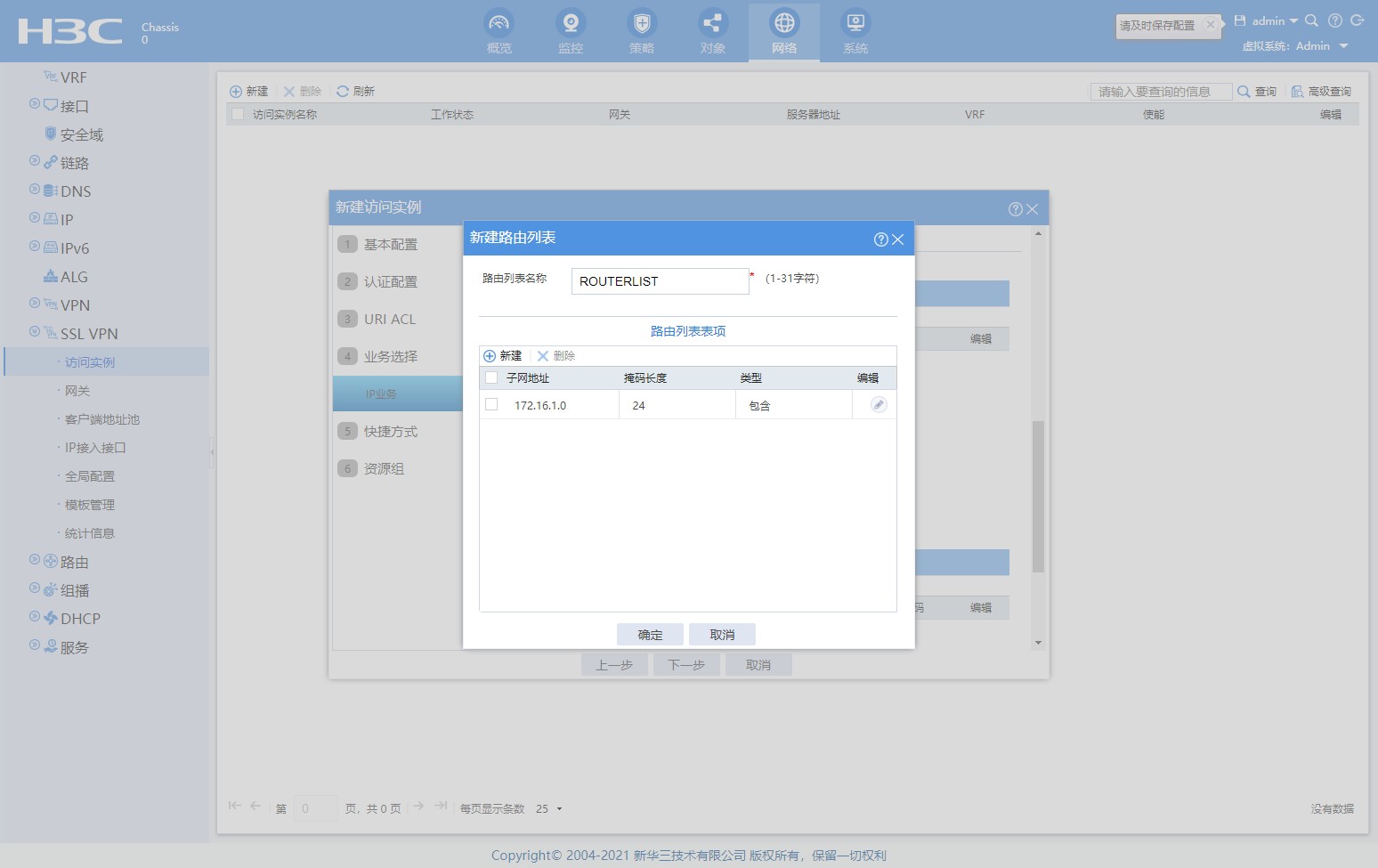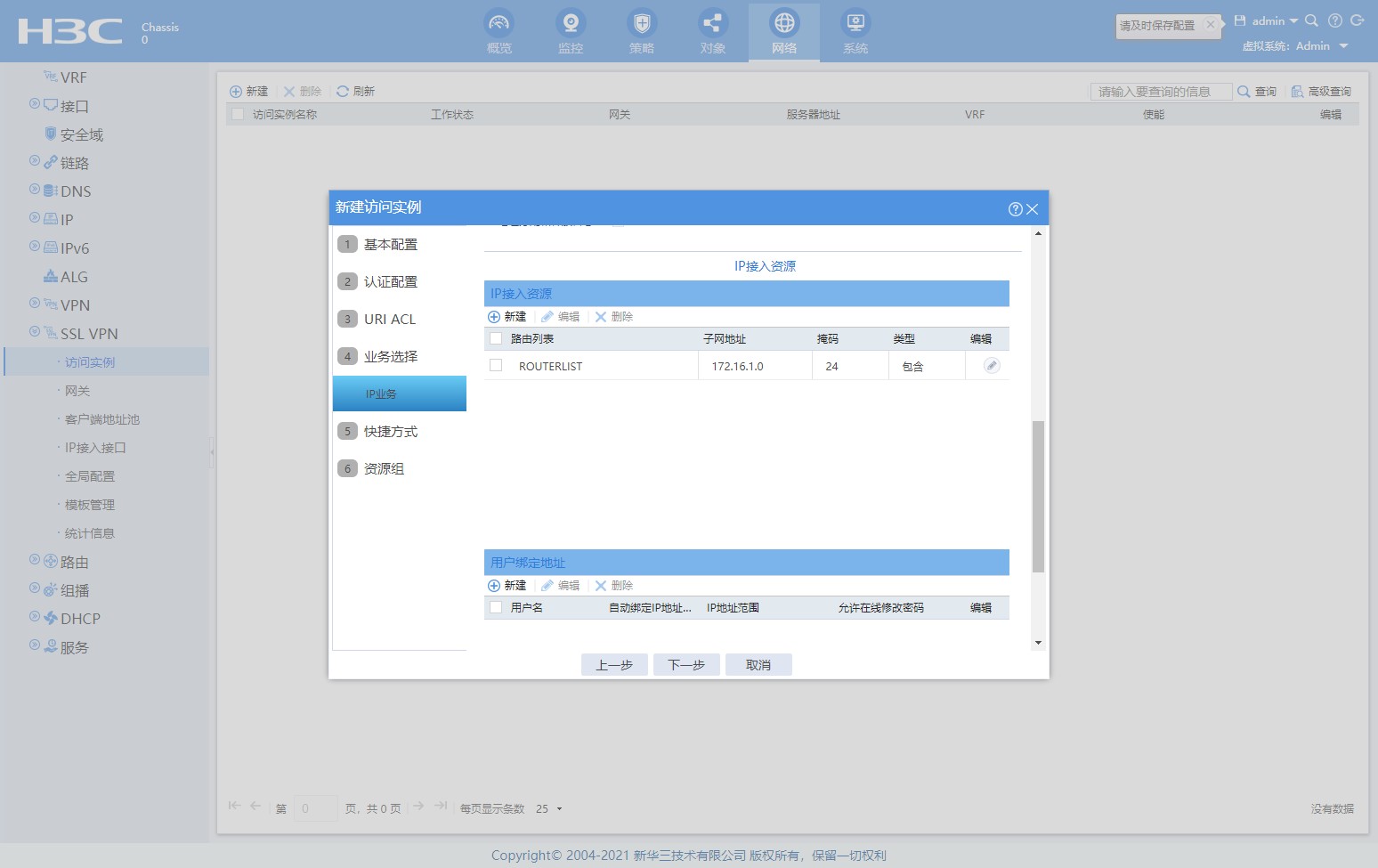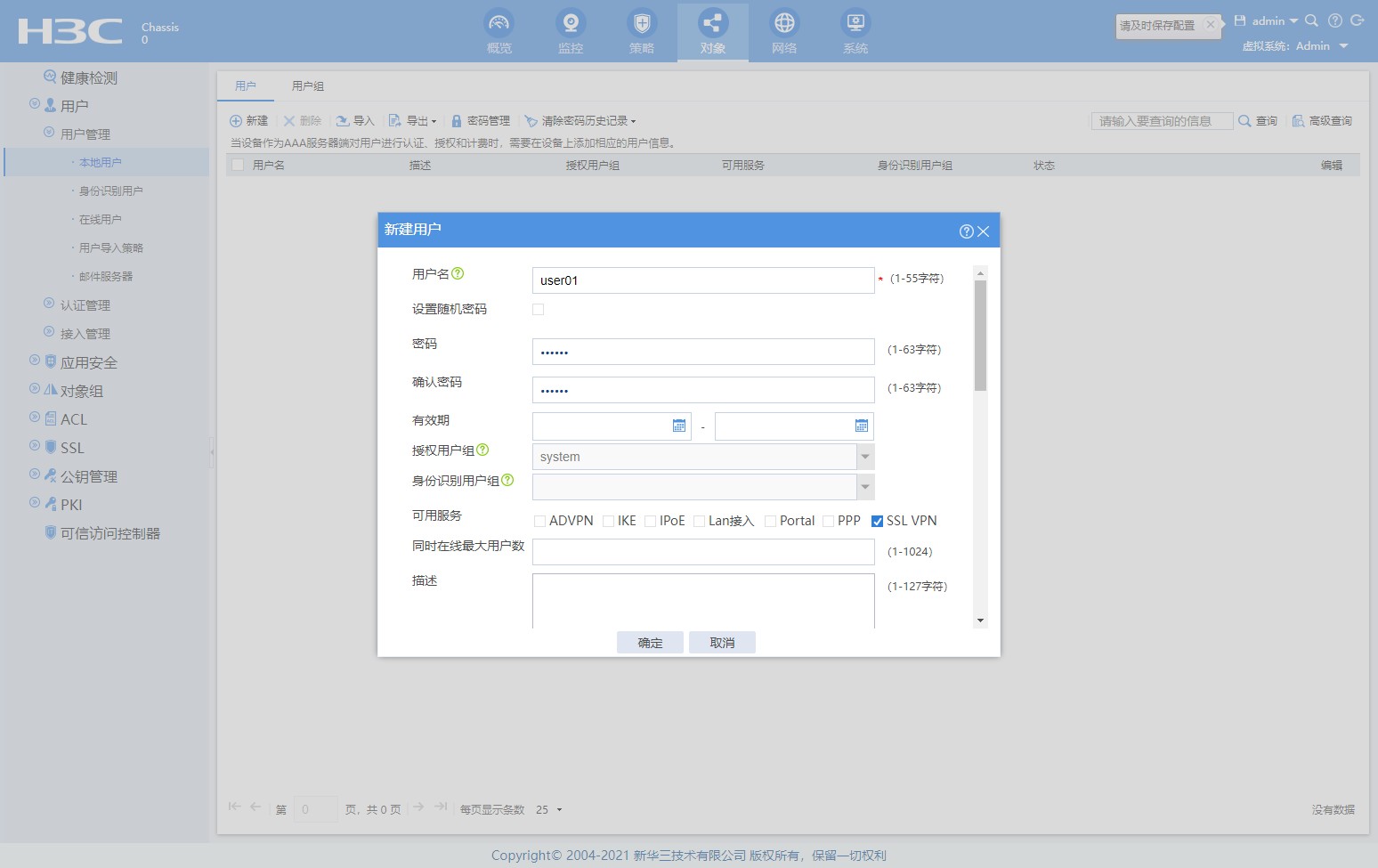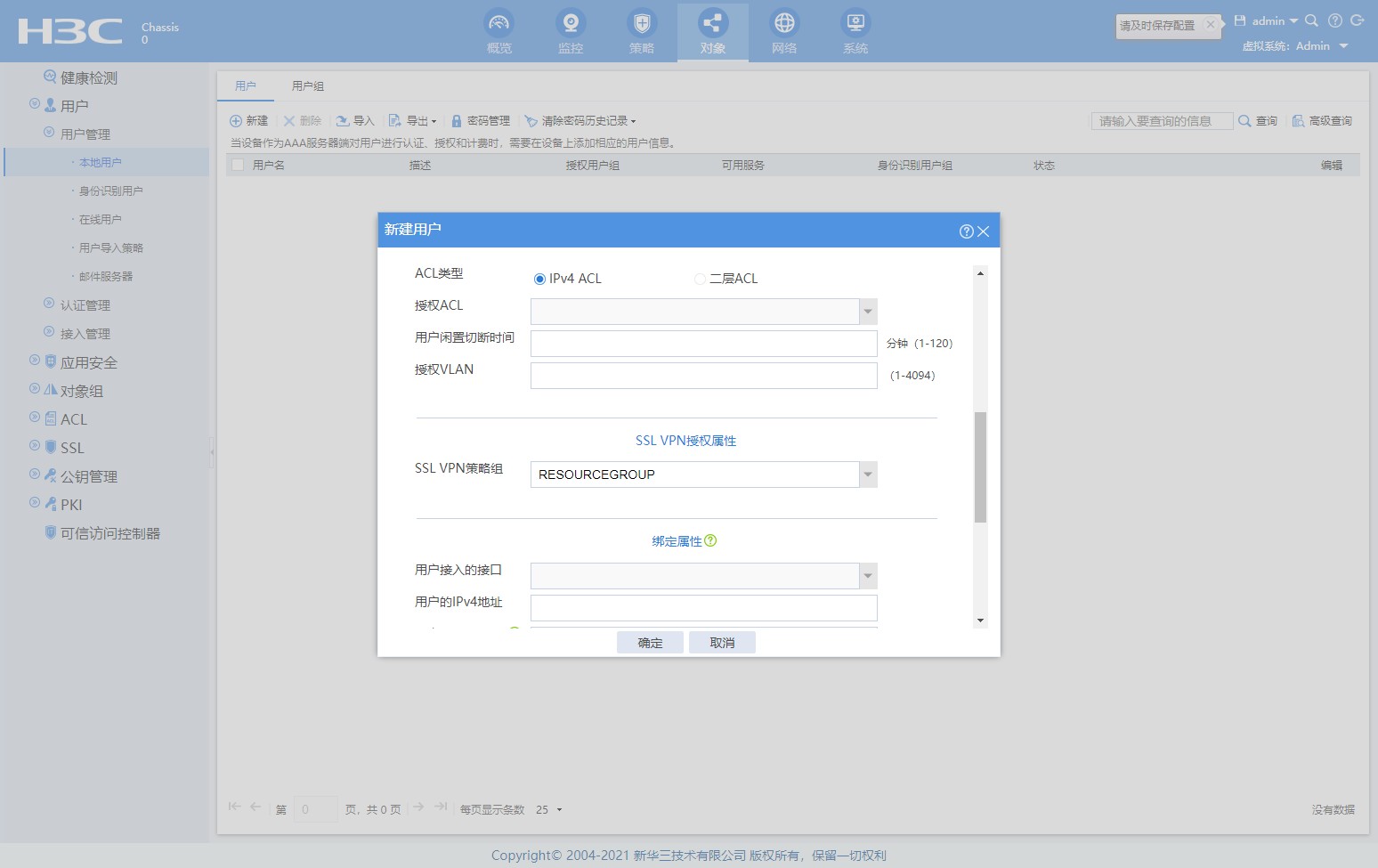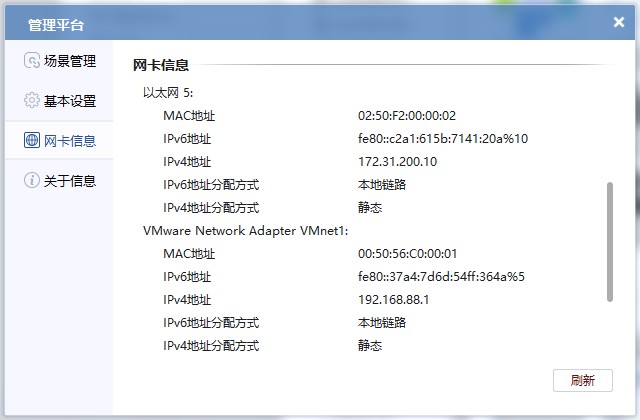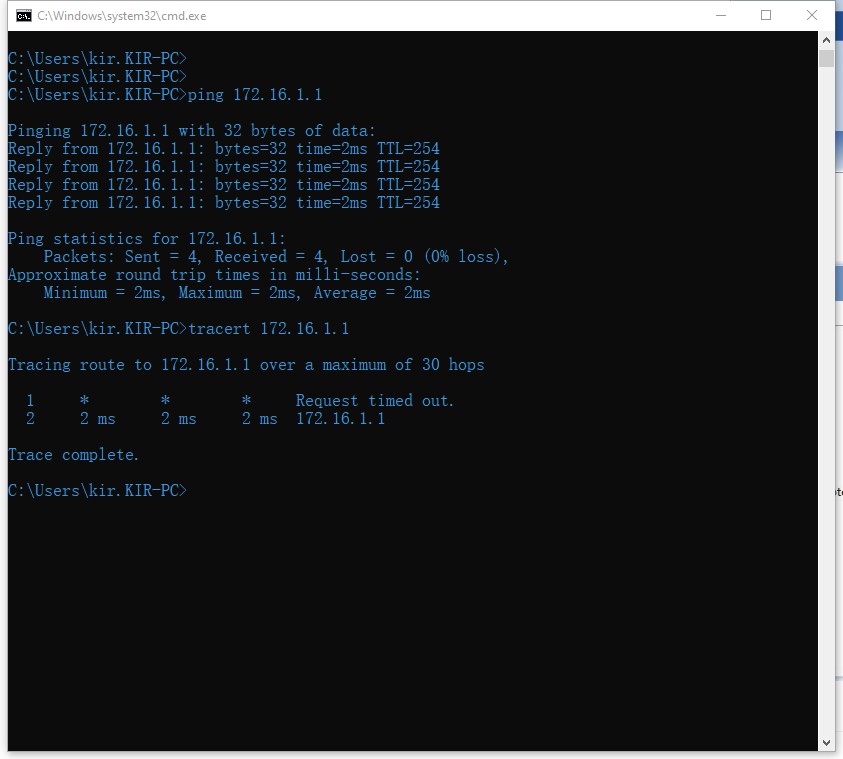本文使用华三 HCL 模拟器搭建拓扑,实现 H3C 防火墙(v7)SSLVPN 实验
后一篇文章中描述 在 Ubuntu 22.04 中安装 iNode 客户端拨号测试
本来只想写 Ubuntu 安装 iNode 的,想想还是一起记录下来
文中的所有操作方法都可在华三官网和搜索引擎找到
拓扑图
基操
- 配置接口 IP 地址
- 接口划入安全域(untrust,trust),新建安全域 SSLVPN
- 配置路由(FW–» ROUTER:172.16.1.0/24,ROUTER–»FW:0.0.0.0/0)
- 配置安全策略互通(any)
防火墙配置 SSLVPN
配置 SSLVPN 网关
Gateway Name: SSLVPNGW
IP Address: 172.31.100.234
port: 4443
配置 IP 接入接口
安全域: SSLVPN
指定IP地址:172.31.200.254/24
本机接收可不选
创建SSL VPN客户端地址池
地址池名称: SSLVPNPOOL
172.31.200.10 - 172.31.200.100
配置SSL VPN访问实例
- 访问实例: KIRIP
- 关联网关:SSLVPNGW
- url acl: None
IP业务:
IP接入接口:SSLVPN-AC1 INTERFACE
客户端地址池:SSLVPNPOOL
IP接入资源:添加要被VPN接入客户端访问的网络 : ROUTERLIST:
172.16.1.0/24
……
不配置快捷方式,next
配置资源组
- 资源组名称:RESOURCEGROUP
- 指定路由接入VPN:子网资源
- 客户端地址池:SSLVPNPOOL
- 客户端掩码:24
- acl:3999 (新建acl,rule permit ip)
完成配置,使能访问实例(勾上)
创建 SSLVPN 用户
填写用户名–»勾选SSL VPN
授权属性: SSL VPN 策略组: resourcegroup
Windows平台 iNode 客户端测试
- 新建场景–»创建连接
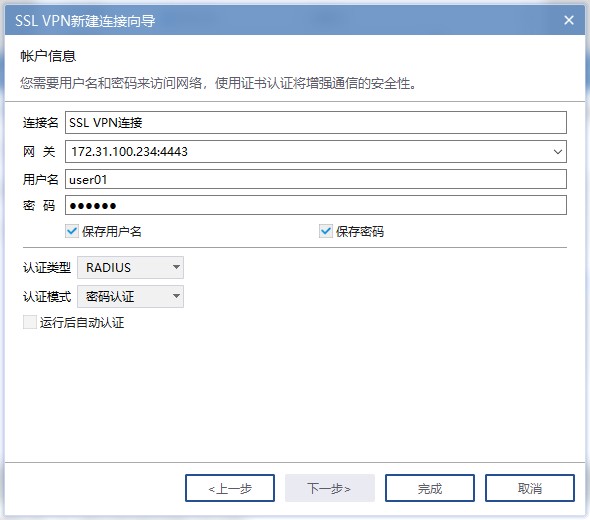 | 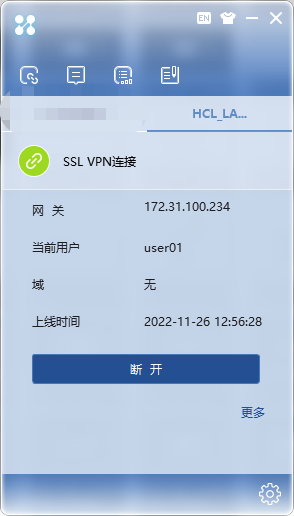 |
- 查看连接状态和分配到的客户端地址
- 访问资源和跟踪路径